Kaip įdiegti "Skyrim Special Edition" modifikacijas "Xbox One" arba "PlayStation 4"

" Elder Scrolls V: Skyrim specialusis leidimas dabar pasiekiamas "PlayStation 4" ir "Xbox One"
Jei nesate susipažinę su terminu, modai yra žaidėjų sukurtas (ir šiuo atveju oficialiai sankcionuotas) pagrindinio žaidimo pakeitimai. Jie gali ką nors padaryti, pridėdami naujų kostiumų į visas naujas užduočių zonas kartu su daiktais, burtais ir privilegijomis. Modifikacijos visada buvo viena iš didžiausių pranašumų, kai kompiuterių žaidėjai turėjo daugiau žaidimų konsolėje, ypač su žaidimais, tokiais kaip Elder Scrolls seires. Bet dabar konsoliniai žaidėjai gali įsitraukti ir įdomus. Štai kaip.
Pradedama naudotis "Skyrim" modalais
Norėdami pradėti naudoti modus "Skyrim Special Edition" , jums reikia Bethesda.net paskyros. Eikite į Bethesda svetainę ir užsiregistruokite paskyrai.
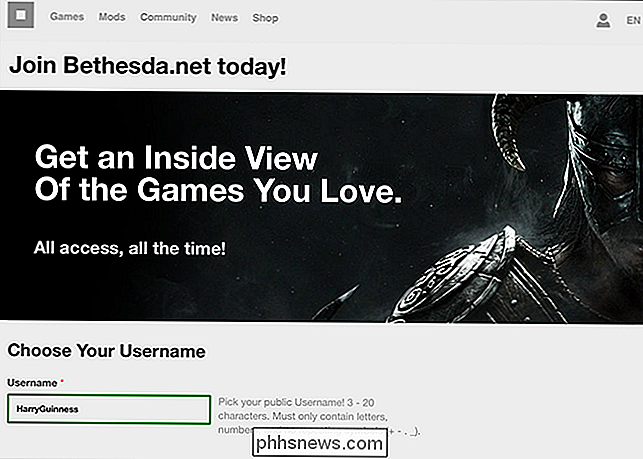
Tada paleiskite "Skyrim" savo konsolę. Aš naudoju "PlayStation 4", bet procesas turėtų būti labai panašus "Xbox One".
Iš pagrindinio meniu pasirinkite mod.

Prisijunkite naudodami naujai sukurtas "Bethesda" paskyros detales.
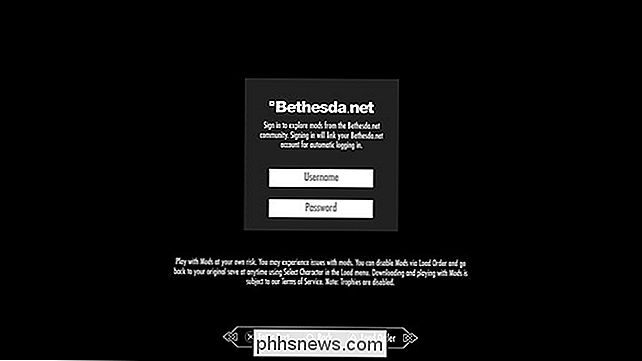
Nors jūs prisiregistruosite, jums bus atliktas gražus įspėjimo pranešimas, kuriame teigiama, kad modai gali bet kada nutraukti jūsų žaidimą.

Kai būsite prisijungę, matysite populiarių ir labai vertinamų modų tinklelį. Bendruomenės atsiliepimai yra tikrai svarbūs moddingo bendruomenėje. Labai vertinami modai paprastai yra labiau įdomūs, mažiau tikėtina, kad jie neprognozuojami.
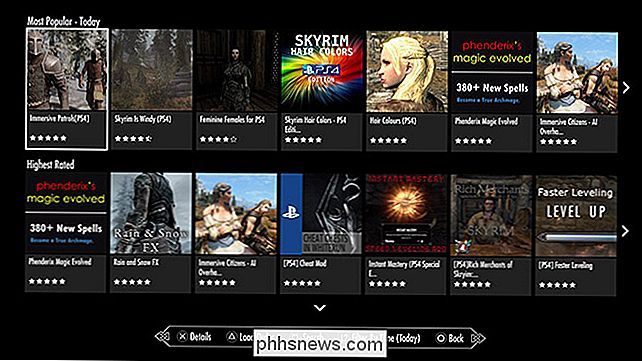
Galite naršyti visus modus (jų yra daugiau nei 5000) arba naudokite paieškos ir filtro parinktis, norėdami rasti konkretų mod.
Kartą jūs radote norimą, pasirinkite jį ir spustelėkite Atsisiųsti. Verta perskaityti aprašymą, jei norite pamatyti, ar yra kitų modifikacijų, su kuriomis jis nesuderinamas. Betsada nebuvo melas apie modus, kurie gali sukurti keistą situaciją.
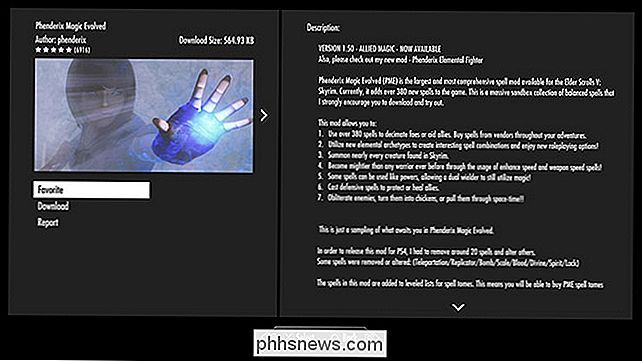
Galite atsisiųsti tiek daug modų, kiek norite; tiesiog įsitikinkite, kad jie netrukdys vieni kitiems.
Norėdami konfigūruoti, kokie modai yra aktyvūs, arba atsikratyti tų, kurių daugiau nenaudojate, pasirinkite "Įkelti užsakymą" meniu "Modifikacijos". Čia galite pamatyti, kokie modai jūs esate aktyvūs, arba įjunkite, išjunkite juos ir ištrinkite juos.
Galbūt jūs taip pat norėsite pertvarkyti juos. Pavyzdžiui, jei turite vieną modą, kuris pakeičia visas Skyrim tekstūras, o vienas modas, pakeičiantis tik sniego tekstūrą, norėsite įsitikinti, kad sniego modas yra po Skyrim pločio mod-kitaip pamatysite tekstus iš "Skyrim" pločio modulio, o ne sniego mod.
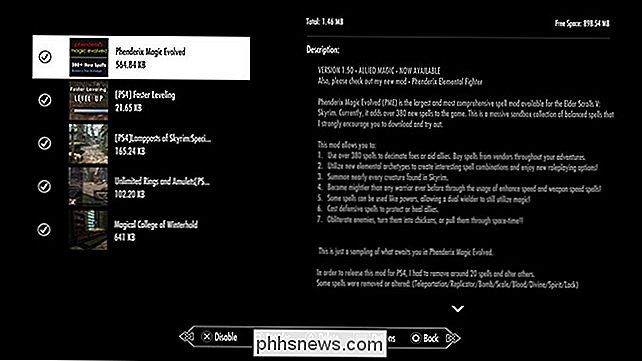
Baigę grįžkite į pagrindinį meniu ir įkelkite išsaugojimo failą. Žaidimas pasirodys dar vienas įspėjimas, kuriame bus nurodyta, kad modai yra įjungti, taigi "Xbox" "PlaysStation" ir "Achivements" prizininkai yra neleidžiami.

Spustelėkite Taip ir žaidimas prasidės. Visi modifikacijų pakeitimai bus galiojantys.
Kol esate žaidime, galite patikrinti, kokius modus turite paleisti, eikite į meniu "Pauzė" ir pasirinkite Modifikacijos. Jūs turite palikti žaidimą, kad įjungtumėte arba išjungtumėte.
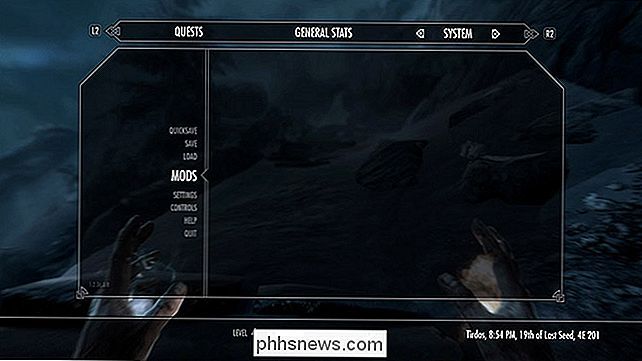
Dabar jūs naudojate "Skyrim" modulius savo konsolėje. Paimkite, kompiuterių žaidėjai!

Kaip pridėti pasirinktinius mygtukus prie "MacBook Pro" jutikliniu juosta
Ar yra toks mygtukas ar informacijos dalis, kurią norite pridėti prie" MacBook Pro "jutikliniu juostos? Galite, ir mes parodysime, kaip tai padaryti. Mes parodėme, kaip pridėti ar pašalinti piktogramas savo jutikliniu juostoje, prilipdydami "Apple" savo tinkinimo parinktis. Čia yra stebėtinai daug pasirinkimo galimybių, tačiau tai nėra begalinis, o tai reiškia, kad jums nepavyks, jei norite paleisti scenarijus arba pakeisti sparčiuosius klavišus naudodami jutiklinius juostos mygtukus.

Kaip susieti tam tikras protingas apšvietimas su konkrečiu echo
Anksčiau, jei norėjote pasakyti "Alexa", kad į kambarį įjungtumėte arba išjungtumėte žibintus, turėtumėte būti specifiniai kuris kambarys. Tačiau dabar, kai Alexa tvarko grupes, galite susieti tam tikras šviesas su konkrečiu Echo įrenginiu. SUSIJĘS: Kaip Alexa geriau suprasti Pavyzdžiui, dabar galite vaikščioti į savo miegamąjį ir pasakyk Alexai "įjungti žiburius".



